
Kung kailangan mo mag-print ng isang malaking dami ng mga kopya, ang mga printer ng tinta ay maaaring medyo hindi gaanong praktikal at mas mahal pa para sa mataas na mga workload. Ang mga cartridge ay naubusan nang mas mabilis kaysa sa toner. Samakatuwid, kung mag-print ka ng maraming, ang perpekto ay kumuha ka ng isa sa mga laser printer na mayroon sa merkado.
Bilang karagdagan, kung kailangan mo ring gumawa ng mga kopya, o mag-scan ng mga dokumento, gamitin ang fax (kahit na ito ay lalong lipas na), atbp, ang perpekto ay isang AIO (All-In-One), o lahat sa isa, iyon ay, isang multifunctional na computer. Papayagan ka nitong magkaroon ng isang mas compact computer at maiiwasan na magkahiwalay ang lahat ng mga sangkap (scanner, printer, fax, ...).
Paghahambing ng pinakamahusay na mga printer ng laser
Kung iniisip mong bumili ng isang aparato na multifunction, maaaring napansin mo na maraming mga modelo ng mga laser printer sa merkado at kung minsan mahirap pumili. Dito pinapadali namin para sa iyo sa ito pagpili sa ilan sa mga pinakamahusay kulay at ilang mga mahusay na itim at puting mga modelo ng printer ...
Mga printer ng kulay ng laser
Sa loob ng multifunction na ito makikita mo ang mga printer kulay laser na magpapahintulot sa pag-print ng mga imahe sa anumang kulay:
HP LaserJet Pro M281FDW
- Printer, scanner, copier, fax at sa isang aparato
- Mataas na bilis ng pag-print na 21 pages/min sa kulay at itim
Ang modelong ito ng laser multifunction printer ay naka-print sa kulay, na may hindi kapani-paniwala na kalidad at pagganap. Ang aparato na ito din makipagtulungan kay Alexa, upang magdagdag ng mas matalinong mga tampok. Bilang karagdagan, maaari itong ma-network sa pamamagitan ng WiFi. May kasamang koneksyon sa USB upang mai-scan o mai-print nang direkta mula dito nang hindi kumokonekta sa isang PC, kopyahin ang pagpapaandar, fax, 2.7 ″ kulay na touch screen, atbp.
Kapatid na MFC-L8900CDW
- Kapatid - MFC-L8900CDW 2400 x 600DPI Laser A4 31ppm Wifi Black, Grey multifunctional
Si Brother ay may isang napaka-abot-kayang printer na may mga kakayahan sa propesyonal na angkop para sa mga tanggapan o gumagamit na nangangailangan ng mataas na mga karga sa trabaho. A printer ng negosyo na may kapasidad na kopyahin / i-scan at i-print, na may mga bilis ng 33 ppm, pagkakakonekta sa pamamagitan ng Gigabit Ethernet LAN o WiFi, 5 ″ kulay na touch screen, atbp.
Lexmark MC2236adwe
- Uri ng pagkakakonekta: WLAN
Kasama ng mga nauna, kung naghahanap ka para sa isang mahusay na color laser printer maaari mo rin itong makuha Lexmark, isa pa sa mga kilalang tatak sa sektor ng pag-print. Ang MFP na ito ay may mga kakayahan sa kopya / pag-scan, pag-print at fax. Mabilis ito, naka-print ito ng mga dokumento na may mahusay na kalidad, maaari itong maiugnay sa pamamagitan ng RJ-45, WiFi, o USB, at ito ay katugma sa maraming mga mobile app ng pag-print. Nagsasama rin ito ng isang kulay ng screen at USB port para sa direktang pag-print / pag-scan.
Itim at puti (monochrome) na mga laser printer
Kung mas gusto mo ang isang bagay na mas mura sa mga tuntunin ng paunang presyo at mga nauubos, pagkatapos ay maaari kang pumili para sa isang monochrome laser printer o laser printer sa itim at puti. Isang pagpipilian na maaaring maging perpekto para sa ilang mga tanggapan na nagpi-print lamang ng mga dokumento sa teksto:
HP LaserJet Pro M28w
- Manu-manong mag-print ng dobleng panig, mag-scan at mag-photocopy ng mga dokumentong mukhang propesyonal sa bawat oras; bilis ...
- Ang printer ay may input tray na may kapasidad na hanggang sa 150 sheet, 10 mga sobre at isang output tray ...
Ang HP ay ang hari ng mga printer, na may isang magandang kalidad sa lahat ng mga produkto nito. Ang monochrome laser printer na ito ay isang tunay na kamangha-mangha. May koneksyon sa pamamagitan ng USB 2.0 cable o WiFi Direct, upang magamit ang printer sa isang network. Isang propesyonal na produktong may kakayahang 18 ppm na bilis ng pag-print, LCD screen at simpleng mga kontrol, pag-andar / kopya ng pag-scan, at i-print ang lahat sa isang compact device.
Kapatid na MFCL2710DW
- Printer, copier at scanner at fax
- Ang pagiging produktibo na may bilis ng 30ppm na pag-print
Ito ay isang laser multifunction printer monochrome 4 sa 1. Sa kasong ito, bilang karagdagan sa pag-print, pagkopya at pag-scan, idinagdag din ang pagpapaandar ng paghahatid bilang isang Fax. Ang bilis nito ay umabot sa 30 ppm, na kung saan ay isang kapansin-pansin na pigura. Bilang karagdagan, komportable ito, pinapayagan kang mag-print o mag-scan mula sa isang pendrive na konektado sa iyong USB, kontrol mula sa pinagsamang touch screen, at mga koneksyon sa WiFi, USB o Ethernet network cable (RJ-45).
Kapatid na MFC-L5700DN
- I-print at kopyahin ang bilis ng hanggang sa 40 ppm at i-scan ang bilis ng hanggang sa 24 ipm
- 250-sheet tray + 50-sheet multipurpose
Ang isa pang kahalili ay ito propesyonal na printer na maaari kang magkaroon sa bahay o sa tanggapan para sa mataas na pag-print na karga. Ito rin ay isang monochrome, na may kakayahan ng auto duplex, pag-scan, kopya at pag-print ng mga function. Sinusuportahan din nito ang koneksyon sa pamamagitan ng USB 2.0, o sa pamamagitan ng Ethernet para sa paggamit ng network. Nagsasama ito ng ilang simpleng mga kontrol at isang kulay ng screen para sa pamamahala nito.
Ang pinakamurang laser printer
- Printer, copier at scanner
- Ang pagiging produktibo na may bilis ng 30ppm na pag-print
Ang isa sa mga murang printer na maaari mong makita ay ang Brother-DCPL2530DW. A murang laser printer monochrome sa halagang katulad ng maraming inkjet. Sa kabila ng mababang presyo nito, ito ay isang laser printer na may WiFi, pagpapaandar sa pag-print ng duplex, bilis ng 30 ppm, USB 2.0, katugma sa mga mobile app, atbp. Napaka-rudimentary, ngunit ginagawa nito ang trabaho nang maayos kung nais mong bumili ng isang mura ...
Mga pagkakaiba sa pagitan ng mga laser o printer ng tinta

Mga printer ng laser gumagana ang mga ito sa ibang paraan sa mga inkjet printer. Ang dalawang modelo na ito ang pinakalaganap sa merkado, kahit na hindi lamang sila ang mga ito. Bilang karagdagan, pareho ang magkakaibang mga layunin at tampok na medyo kakaiba din:
- Inkjet printer: mayroon silang mga cartridge na may kulay na likidong tinta na inaasahang sa pamamagitan ng mga iniksyon na naka-install sa gumagalaw na ulo. Ito ay kung paano nila makulay ang papel upang likhain ang teksto at mga imahe. Ang mga printer na ito ay mas mabagal pagdating sa pag-print (ppm), at mas mabilis na maubusan ang kanilang mga supply (maaari silang mag-print sa pagitan ng 100-500 sheet bago mo palitan ang mga cartridge), kahit na mas mura ang kanilang mga supply.
- Laser / LED Printer: ang mga printer na ito ay gumagamit ng mga espesyal na cartridge na tinatawag na toner na naglalaman ng mga pulbos na pigment. Gamit ang teknolohiya ng laser o LED, ang nais mong i-print ay nakaukit sa mga photosensitive na silindro sa loob ng mga toner na ito. Kapag ang papel ay dumadaan sa kanila ay nananatili itong binigyan ng pag-ukit salamat sa electrostatic charge na aakit ng kulay na alikabok. Ang isa pang silindro ay naglalapat ng init upang ang pulbos ay permanenteng naayos sa papel. Nakakamit ng teknolohiyang ito ang mas mataas na bilis ng pag-print at pinapayagan ang mga nahuhusay na ito na tumagal ng mas matagal (sa pangkalahatan ay 1500-2500 na mga pahina, kahit na may iba pang mga kapasidad), kahit na mas mahal ang mga ito upang mapalitan.
Sinabi na, kung naghahanap ka mataas na workloadsTulad ng sa isang opisina o bahay kung saan ka maraming naka-print, isang laser printer ang iyong hinahanap. Gagawin nitong kailangan mong baguhin ang mga nauubos hanggang sa 3 o 5 beses na mas kaunti.
Paano pumili ng angkop na laser printer

Kapag bumibili ng isang multifunction laser printer dapat mong alagaan ang ilan pangunahing pagsasaalang-alang upang piliin ang pinakaangkop. Narito ang ilan sa mga ito:
- Funciones- Ang mga MFP ay hindi isang maliit na laser printer, sa halip mayroon silang malaking dami dahil sa ang katunayan na nagsasama sila ng maraming mga pagpapaandar sa isa. Iyon ang makakapag-upa sa kanila ng kaunti pang puwang, ngunit makaka-save ka sa pagkakaroon ng maraming mga aparato, samakatuwid, kahit na mas malaki ang dami nila makatipid ng puwang. At ito ay kadalasang isinasama nila ang isang copier, laser printer na may scanner, at sa ilang mga kaso ay fax din. Dapat mong isaalang-alang kung kailangan mo ng fax o hindi, dahil ang mga ito ay unting lipas na, ngunit ang ilang kumpanya o negosyo ay maaaring pa rin nakasalalay dito.
- Laser vs LEDKahit na ang lahat ay nai-market bilang mga laser, ang ilan ay talagang gumagamit ng LED na teknolohiya. Kung ito ay LED, magkakaroon ito ng ilang mga pakinabang, tulad ng pag-ubos ng mas kaunting enerhiya at pag-init ng mas kaunti, dahil pinalitan nila ang laser ng mga light-emitting diode. Bilang karagdagan, iniiwasan nito ang pag-ionize at maaari silang magkaroon ng mas mataas na kalidad.
- Pamamahala ng papelBagaman ang karamihan ay karaniwang para sa DIN A4, mayroon ding mga modelo ng mga printer ng kulay ng laser na A3 at iba pang mga format. Hindi praktikal ito para sa bahay at maliit na mga tanggapan, ngunit maaaring naaangkop para sa mga arkitekto at iba pang mga propesyon na kailangang mag-print sa mas malalaking mga ibabaw. Mayroon ding mga printer na tumatanggap ng tuluy-tuloy na papel upang pakainin sila, na maaaring isang kalamangan sa ilang mga kaso, kahit na hindi ito ang pinakakaraniwan para sa karamihan ng mga gumagamit.
- Ang bilis ng pag-print: Sinusukat sa ppm, iyon ay, sa mga pahina bawat minuto. Karaniwan silang nagbibigay ng dalawang halaga, isa para sa pag-print ng kulay at isa para sa itim at puti. Ang mga bilis ng> 15ppm ay medyo maganda.
- Kalidad ng pag-print / i-scan: ang kalidad ay isa sa pinakamahalagang kadahilanan, dahil ang huling resulta ay nakasalalay dito. Sinusukat ito sa dpi (tuldok bawat pulgada) o dpi (tuldok bawat pulgada). Iyon ay, ang bilang ng mga tuldok na tinta na maaaring nakaposisyon sa bawat pulgada ng papel. Kung mas mataas ang bilang, mas mahusay ang kalidad.
- Conectividad: ang mga multifunction laser printer ay karaniwang konektado sa pamamagitan ng USB 2.0 cable, ngunit marami ang nagsasama ng labis na pagkakakonekta, tulad ng USB upang ikonekta ang isang pendrive at i-print / i-scan nang direkta mula dito nang hindi kumokonekta sa isang PC, mga puwang ng SD card, at upang magamit din ito sa isang network sa pamamagitan ng RJ -45 o WiFi. Kung mayroon kang mga mobile device sa bahay at iba't ibang mga computer, magiging interesado ka sa pagkonekta sa network upang mag-print mula sa kung saan mo kailangan, at ang pinaka komportable na bagay ay ang WiFi upang maiwasan ang mga kable mula sa router.
- Pagkakatugma: karamihan sa kanila ay katugma sa Windows, macOS at Linux, kahit na ang Windows lamang ang nabanggit sa paglalarawan ng mga produkto. Ngunit kung gumagamit ka ng isang hindi gaanong madalas na operating system, alamin kung mayroon ka talagang mga driver para sa partikular na modelo.
- Mga nauubos at pagpapanatili: Gumagamit lamang ang monochrome ng isang toner para sa itim na tinta, habang ang kulay ay mayroong 4 sa kanila (itim, cyan, magenta, at dilaw), na kung saan ay magiging mas mahal upang mapanatili.
Nangungunang mga tatak ng mga laser printer
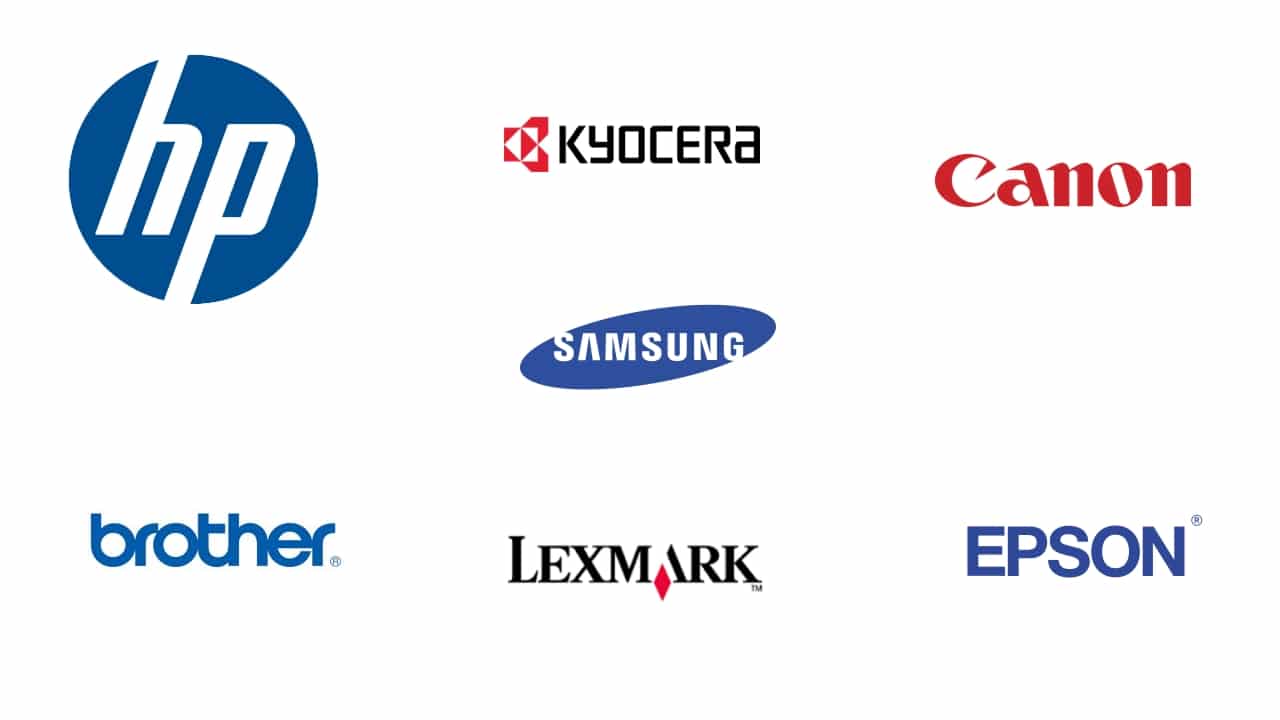
Kung hindi mo nais na maging mali tungkol sa tatak, mayroong ilang mga sanggunian. Isa sa pinakatanyag at hindi gaanong mahirap ay ang HP. Gayunpaman, maaari silang magkaroon ng ilang mga kawalan tulad ng presyo ng kanilang mga naubos at ilang mga kawalan kapag gumagamit ng mga katugmang toner na hindi mga orihinal.
Kapatid na lalaki Ito ay isa pa sa malalaking kumpanya ng makinarya sa pag-print, na may napakahusay na mga katangian at may mga mapagkumpitensyang presyo, hindi lamang sa aparato mismo, kundi pati na rin sa mga nasusunog nito.
Ang isa pang tatak na matatag na nagtatag ng sarili ay Samsung, pinamamahalaang i-posisyon ang ilan sa mga printer nito sa gitna ng mga pinakamahusay na produkto sa pag-print, lalo na sa ilang multifunctional para sa propesyonal na paggamit.
Ang iba rin ay namumukod-tangi tulad ng Lexmark, Canon, Epson, Kyocera, atbp. Lahat ng mga ito ay may napakahusay na mga katangian. Sa alinman sa mga tatak na nabanggit sa seksyong ito hindi ka magkakamali sa pagbili at masisiguro mo ang mahusay na pagiging tugma sa antas ng operating system.
Kung saan bibili ng mga laser printer

Kung nagpasya kang bumili ng anuman sa mga laser printer na ito, dapat mong malaman na maaari mong hanapin ang mga ito sa magagandang presyo sa mga tindahan tulad ng:
- Birago: ang higanteng logistics sa Internet ay may infinity ng mga tatak at modelo upang mapagpipilian, na may napaka-mapagkumpitensyang mga presyo, lalo na kung sinasamantala mo ang mga alok tulad ng Prime Day o Black Friday. Bilang karagdagan, ginagarantiyahan ng platform na ito na ang produkto ay makakarating mabilis sa bahay at sa kaso ng pagkakaroon ng problema ay ibabalik nila ang pera.
- interseksyon: ang chain ng supermarket ng Pransya ay may posibilidad na bumili mula sa website nito o pumunta din sa pinakamalapit na shopping center upang makita at mabili ang on-site na produkto kung gusto mo. Alinmang paraan, may posibilidad silang magkaroon ng disenteng mga presyo, kahit na wala kang maraming mga pagpipilian sa stock tulad ng sa Amazon.
- MediaMarkt: Ang kadena ng teknolohiya ng Aleman ay isa ring pagpipilian na mayroon ka sa iyong mga kamay, na may ilang mga tatak at modelo upang pumili mula at may mapagkumpitensyang presyo. Sa kasong ito mayroon ka ring dalawang uri ng pagbili, parehong online at personal.
Magkano ang ubusin ng isang laser printer

El paggamit ng isang laser printer ay maaaring makita mula sa dalawang magkakaibang pananaw, ang isa sa mga tuntunin ng tinta at ang iba pa sa mga tuntunin ng pagkonsumo ng elektrisidad. Mula sa isang punto ng view ng tinta, nabanggit ko na ang toner ay tatagal nang mas mahaba kaysa sa isang cartridge ng tinta, kahit na mas malaki rin ang gastos. Ang isang toner ay maaaring magkaroon ng isang average na presyo ng humigit-kumulang € 50-80, ngunit huling 3 o 4 na beses na mas mahaba kaysa sa mga cartridges sa pagitan ng € 15-30, kaya kung mag-print ka ng maraming magbabayad ito.
Tulad ng para sa elektrikal na pagkonsumo ng laser printer, mas mataas ito kaysa sa isang maginoo na ink printer. Bilang karagdagan, bilang isang multifunction ay mangangailangan ito ng mas maraming enerhiya kaysa sa isang normal na printer. Gayunpaman, tulad ng na-comment ko na, LED na teknolohiya Maaari itong makatipid ng maraming enerhiya at pera sa iyong singil sa kuryente kung gagawin mo itong mabigat.
Kung na-unplug mo ito at ginagamit mo lang ito paminsan-minsan, hindi ka dapat magalala sobrang dami ng konsumo. Ngunit kung palagi mong nakakonekta ito sa network o sa opisina, at marami itong nagpapatakbo, maaaring kailangan mong magbayad ng ilang higit pang euro, ngunit wala sa karaniwan.
Por ejemplo, ang isang HP Desktjet ink ay maaaring magkaroon ng pagkonsumo ng halos 30w sa kaso ng pagiging multifunction, habang ang isang laser ay maaaring itaas sa 400w. Nangangahulugan iyon na kung, halimbawa, mayroon kang gastos na € 0.13 / KWH na nakakontrata, maaari itong ubusin ng € 0.4 kung mayroon kang pagtatrabaho para sa isang 8-oras na paglilipat, na nangangahulugang isang taunang gastos na mas mababa sa € 150 sa bill ng ilaw.
Paano linisin ang mga laser printer

Ang parehong mga ink printer at laser printer ay nangangailangan ng pagpapanatili. Totoo na ang mga tinta ay nangangailangan ng a pagpapanatili mas madalas, ngunit hindi ito nangangahulugan na pagkatapos ng mahabang session ng trabaho na may laser kailangan mo ring linisin ito upang ang kalidad at talas ng pag-print ay hindi apektado.
Ang pinakamahusay na pagpipilian upang linisin ang mga toner ay sa pamamagitan ng paggamit ng iyong sarili mga pagpipilian sa printer. Papayagan nito ang system mismo na linisin ang mga ulo sa isang awtomatikong at walang panganib na paraan. Ngunit kung sakaling ang pagpipilian na iyon ay hindi kasiya-siya, pagkatapos ay maaari mo itong malinis na malinis gamit ang isang manu-manong pamamaraan.
Bago ipaliwanag ang manu-manong proseso, dapat mong malaman na upang buhayin ang awtomatikong modeAng kailangan mo lang gawin ay buksan ang iyong printer at suriin ang mga pagpipilian sa interface na ipinapakita sa screen o ang mga pindutan na magagamit sa iyong modelo. Palagi silang may pagpipilian para sa paglilinis at pag-calibrate ng mga toner.
Ang problema minsan yun tinta ng mga maliit na butil nakakaipon sila sa ilang mga lugar ng drum at maaaring maging sanhi ng mantsa o baguhin ang pangwakas na resulta. Sa mga kasong iyon, ang paglimbag ng ilang mga pahina ng pagsubok ay maaaring malutas ang problema nang hindi binubuksan ang printer.
El pangkaraniwang pamamaraan Upang linisin ang alikabok mula sa isang toner sa isang unit ng drum ay:
- Patayin at i-unplug ang printer para sa ligtas na pagpapatakbo.
- Magsuot ng maskara at guwantes upang maprotektahan ang iyong sarili mula sa pinong alikabok ng tinta.
- Buksan ang takip ng iyong printer kung saan naka-install ang mga toner.
- Ilabas ang tray ng suporta ng toner.
- Dahan-dahang alisin ang toner.
- Gumamit ng isang malinis na cotton swab o compress upang linisin ang ibabaw ng baso ng toner. Tatanggalin nito ang mga posibleng labi ng alikabok.
- Pagkatapos nito, maaari mong ibalik ang toner, ipasok ang tray, at isara ang takip ng printer.
- Panghuli mag-print ng isang pahina ng pagsubok upang suriin ang resulta.












